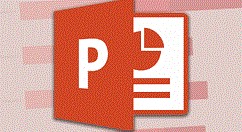1、运行桌面上的ppt

2、打开演示文稿
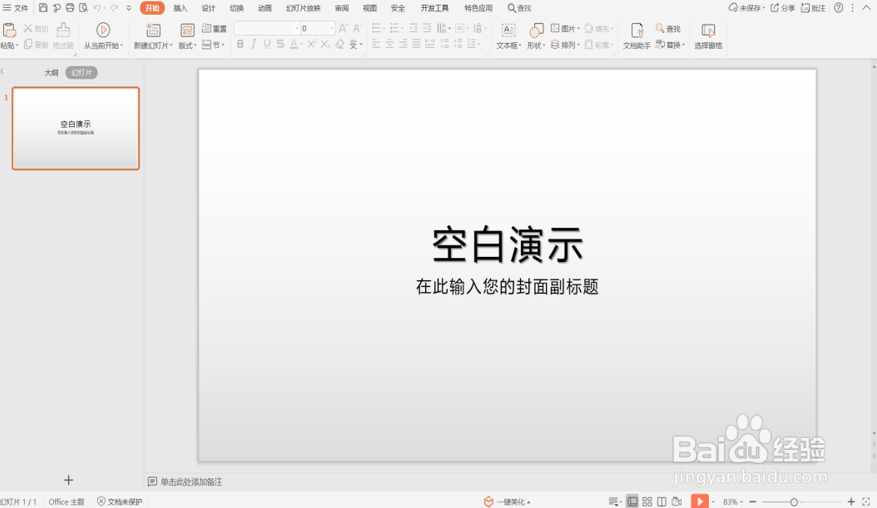
3、可以看到下图的演示文稿中,文本框分布得比较没有规律,看起来不是很美观。

4、要让他们乖乖地排排站好,首先选中这些酋篚靶高需要对齐的文本框。直接单击鼠标左键,拖出一个大矩形,把文本框都框在里面,或者在选择时按住Ctr造婷用痃l键实现多选。选中所有要对齐的文本框后,在工具栏中会出现一个绘图工具选项卡,选择下面的对齐。

5、在出现的下拉列表中,选择水平居中对齐。
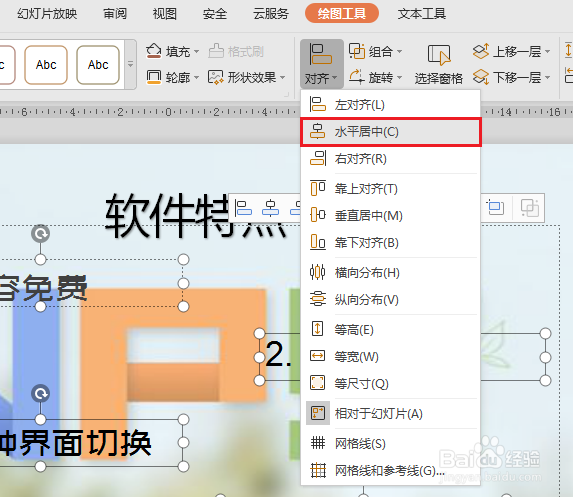
6、这样我们就会发现所有的文本框都居中对齐了。

7、以上便是解决WPS演示技巧—轻松对齐多个文本框的方法,希望对大家有所帮助!